Hai mai visto nevicare in un monitor? In questa guida ti spieghiamo come fare grazie all’animazione Effetto Particelle.
Apri il pannello Smart Slider nella Dashboard.
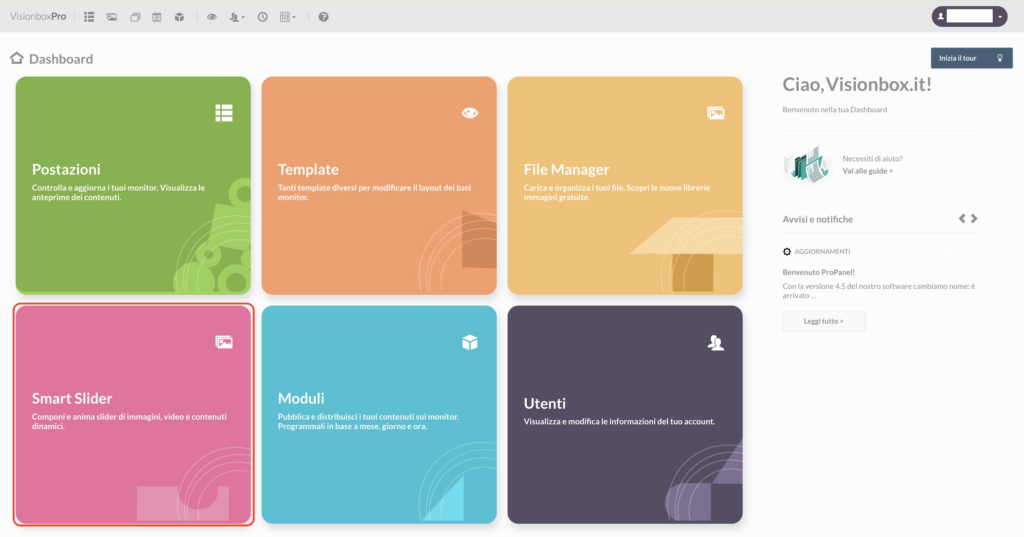
Clicca sullo Slider a cui vuoi aggiungere l’animazione.
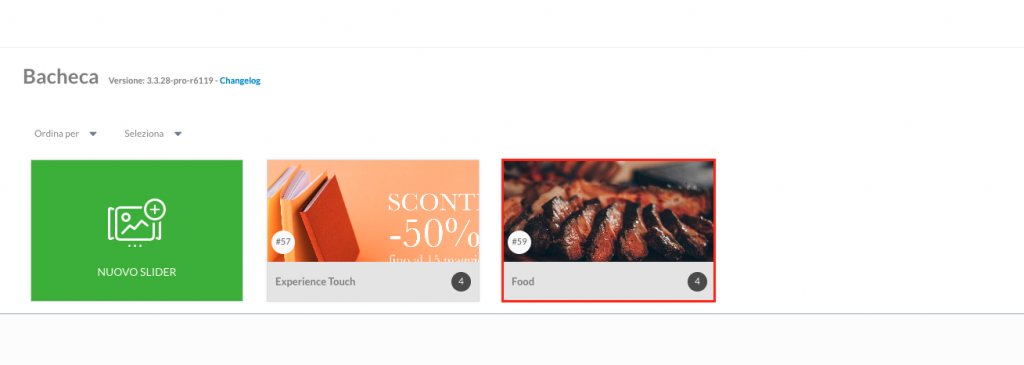
Una volta dentro lo Slider clicca su Generale.
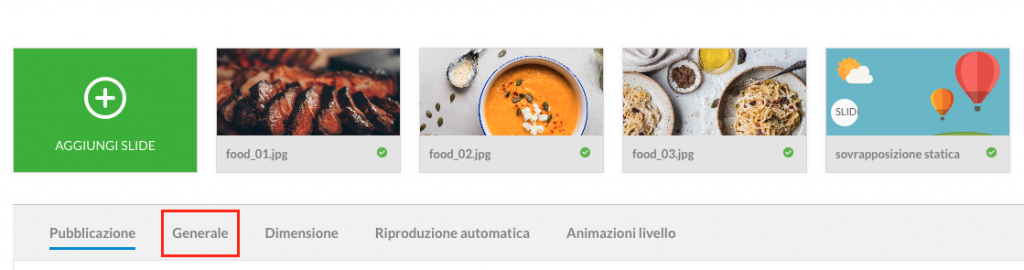
Nella tab Generale, clicca su Scegli alla voce Effetto Particelle.
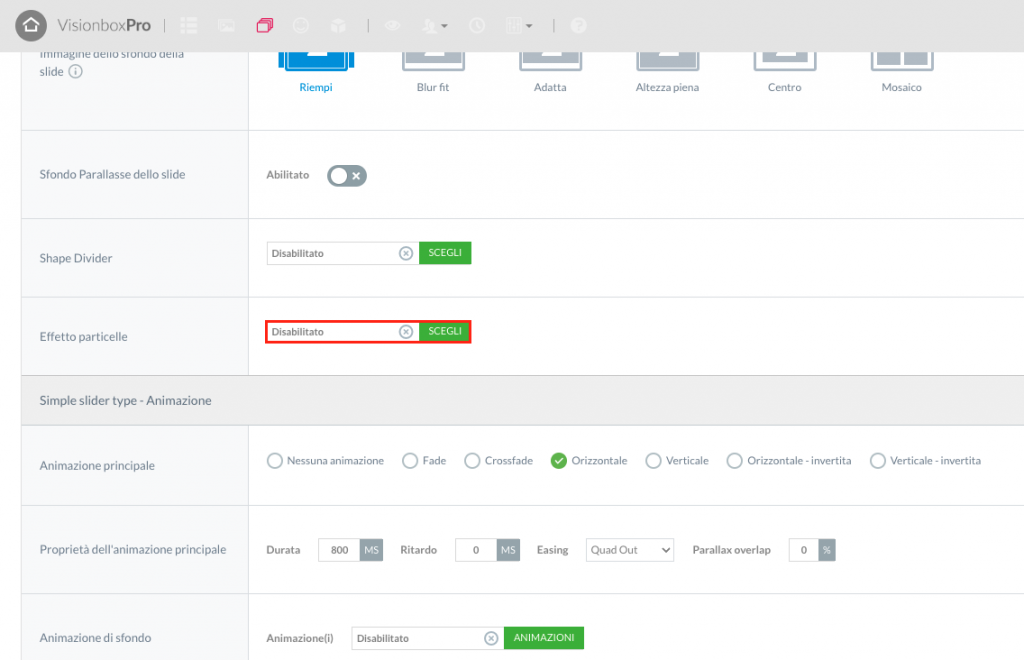
Nella finestra che apparirà apri il menù a tendina Effetto e seleziona Dissolvenza a punti.
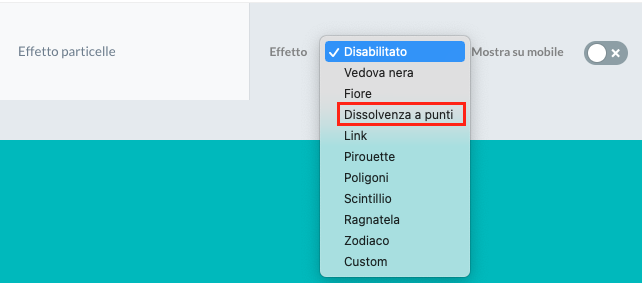
Una volta selezionato l’effetto ti appariranno tutte le impostazioni relative all’animazione.
Nel campo Colore (1) seleziona il colore Bianco oppure inserisci il codice #FFFFFF, nel campo Velocità (2) inserisci il valore 10 e imposta come Numero di Particelle (3) il valore 160.

Una volta impostati questi parametri, clicca su Set.
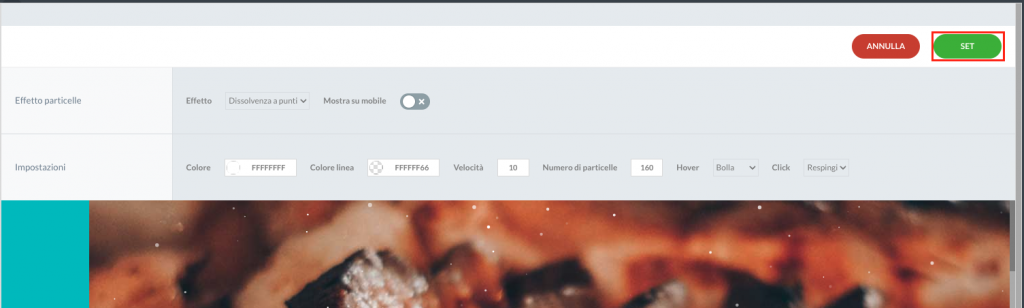
Tornerai alla schermata precedente. A questo punto clicca su Salva per applicare le modifiche allo Slider.
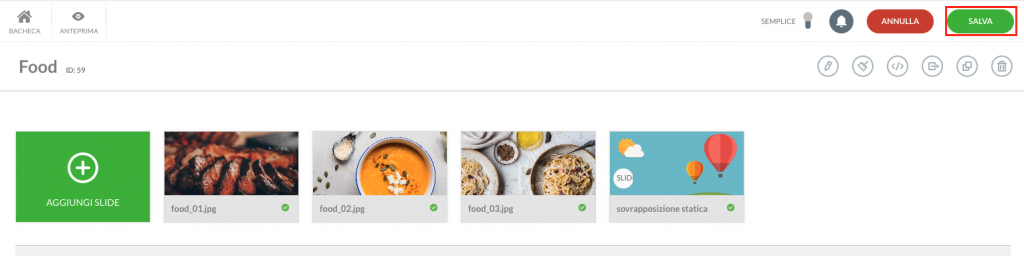

 Il portale di Documentazione di supporto all'uso di VisionPanel.
Il portale di Documentazione di supporto all'uso di VisionPanel.
